كيفية حل مشكلة اختفاء خلفيات الايفون
لقد انتقل نظام iOS 16 بالتخصيص إلى المستوى التالي، خاصة من خلال تجديد شاشة القفل. لكن العديد من المستخدمين أبلغوا عن أن خلفية iPhone الخاصة بهم قد تغيرت تلقائيًا إلى خلفية سوداء.
إذا كنت تواجه المشكلة أيضًا، فلا تقلق! سوف أشارك حلولًا بسيطة لإصلاح مشكلة اختفاء خلفية شاشة قفل iPhone.
لماذا تستمر ورق الخلفيات في الاختفاء على جهاز الايفون الخاص بي
أبلغ العديد من المستخدمين أن خلفية iPhone تتحول إلى اللون الأسود أو تختفي عند فتحها. قد يظهر مباشرة بعد إعادة التشغيل ويتغير تلقائيًا بعد استخدام جهاز iPhone الخاص بك لبعض الوقت. هناك عدة أسباب وراء اختفاء خلفية شاشة قفل iPhone:
- تحديثات البرامج: في بعض الأحيان، يمكن أن تؤدي الأخطاء التي تأتي مع تحديثات البرامج إلى حجب خلفية جهاز iPhone الخاص بك.
- تغييرات الإعدادات: قد يؤدي تغيير إعدادات الخلفية عن طريق الخطأ إلى اختفاء خلفية شاشة القفل.
- تطبيقات الطرف الثالث: قد تكون خلفية الشاشة أو تطبيقات الأدوات التابعة لجهة خارجية المثبتة على جهاز iPhone الخاص بك هي سبب المشكلة في ورق الحائط الخاص بك.
- مساحة التخزين: إذا كانت مساحة التخزين على جهاز iPhone الخاص بك منخفضة، فقد يؤثر ذلك على خلفية شاشة قفل جهاز iPhone الخاص بك.
- تلف الصورة: ربما أصبح ملف الصورة المستخدم كخلفية لشاشة القفل تالفًا، مما أدى إلى اختفائه.
- الترحيل الخاطئ لخلفية الشاشة: يستخدم iOS 16 رمز الاقتران للخلفيات. لذلك، يجب عليك إقران خلفية الشاشة الرئيسية المخصصة لديك مع شاشة القفل. إذا قمت بتخصيص خلفية واحدة فقط وقمت بترحيل الخلفيات القديمة إلى زوج جديد، فقد لا يتم ضبطها بشكل صحيح. نتيجة لفشل ترحيل رمز الاقتران، تتحول خلفية الشاشة إلى اللون الأسود.
كيفية إصلاح اختفاء خلفية الايفون
إذا كنت تواجه المشكلة المذكورة، فيمكنك تطبيق طرق استكشاف الأخطاء وإصلاحها هذه واحدة تلو الأخرى.
1. أعد تشغيل جهاز iPhone الخاص بك

ولكن إذا كانت المشكلة أكثر تعقيدًا، فستختفي ورق الحائط الخاص بك مرة أخرى عندما يدخل في وضع السكون. لذلك، قد تضطر إلى تجربة الإصلاحات الأخرى المذكورة أدناه.
2. تحديث نظام iOS

3. قم بتعيين خلفية جديدة
في بعض الأحيان قد تكون المشكلة في الصورة نفسها. حاول تعيين خلفية مختلفة لمعرفة ما إذا كانت المشكلة مستمرة. يمكنك أيضًا استعادة خلفية الشاشة إلى إعداداتها الافتراضية.
- اضغط مع الاستمرار على شاشة القفل الخاصة بك.
- اختر علامة الزائد .
- الآن حدد خلفية جديدة من المكتبة أو معرض الصور الخاص بك.
- انقر فوق "إضافة" وقم بالتأكيد عن طريق اختيار "تعيين كزوج خلفية" .
- تحقق مما إذا كانت المشكلة لا تزال قائمة.
4. إعادة ترتيب تخصيصات ورق الحائط الخاص بك
إذا قمت بتغيير شاشتك الرئيسية وخلفية شاشة القفل الحالية أو قمت بإضافة عدد كبير جدًا من الأدوات، فقد تتعارض جميعها وتؤدي إلى حدوث خلل. ونتيجة لذلك، قد ترى اختفاء خلفية شاشة قفل iPhone. لذلك، قم بإزالة جميع الأدوات وتخصيص شاشة القفل الخاصة بك من البداية. قم أيضًا بإلغاء تثبيت تطبيقات ورق الحائط والأدوات غير الضرورية.
5. قم بإعادة ضبط جهاز iPhone الخاص بك
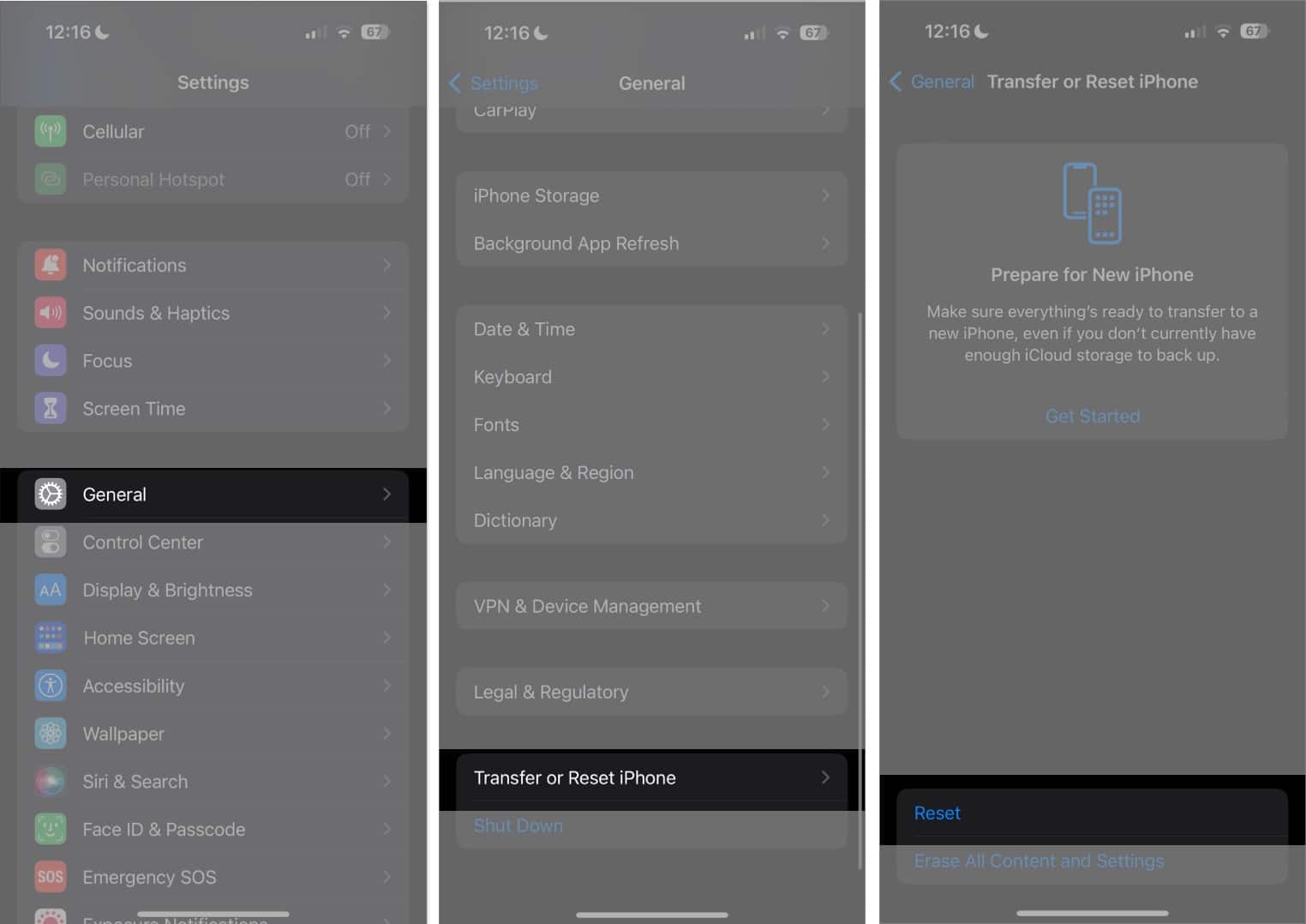
6. قم بإيقاف تشغيل الشاشة التي تعمل دائمًا

7. أعد ضبط أزواج وضع التركيز لديك
يتيح لك وضع التركيز تصفية الميزات والوصول إلى التطبيقات المحددة فقط. كما أنه يرتبط أيضًا بالشاشة الرئيسية المخصصة وخلفية شاشة القفل وفقًا لمرشح التركيز الخاص بك. لذلك، سيتم تغيير ورق الحائط الخاص بك كلما قمت بتشغيل وضع التركيز. قد تحصل على شاشة سوداء إذا لم تقم بتعيين خلفية للمرشح.

تعليقات
إرسال تعليق